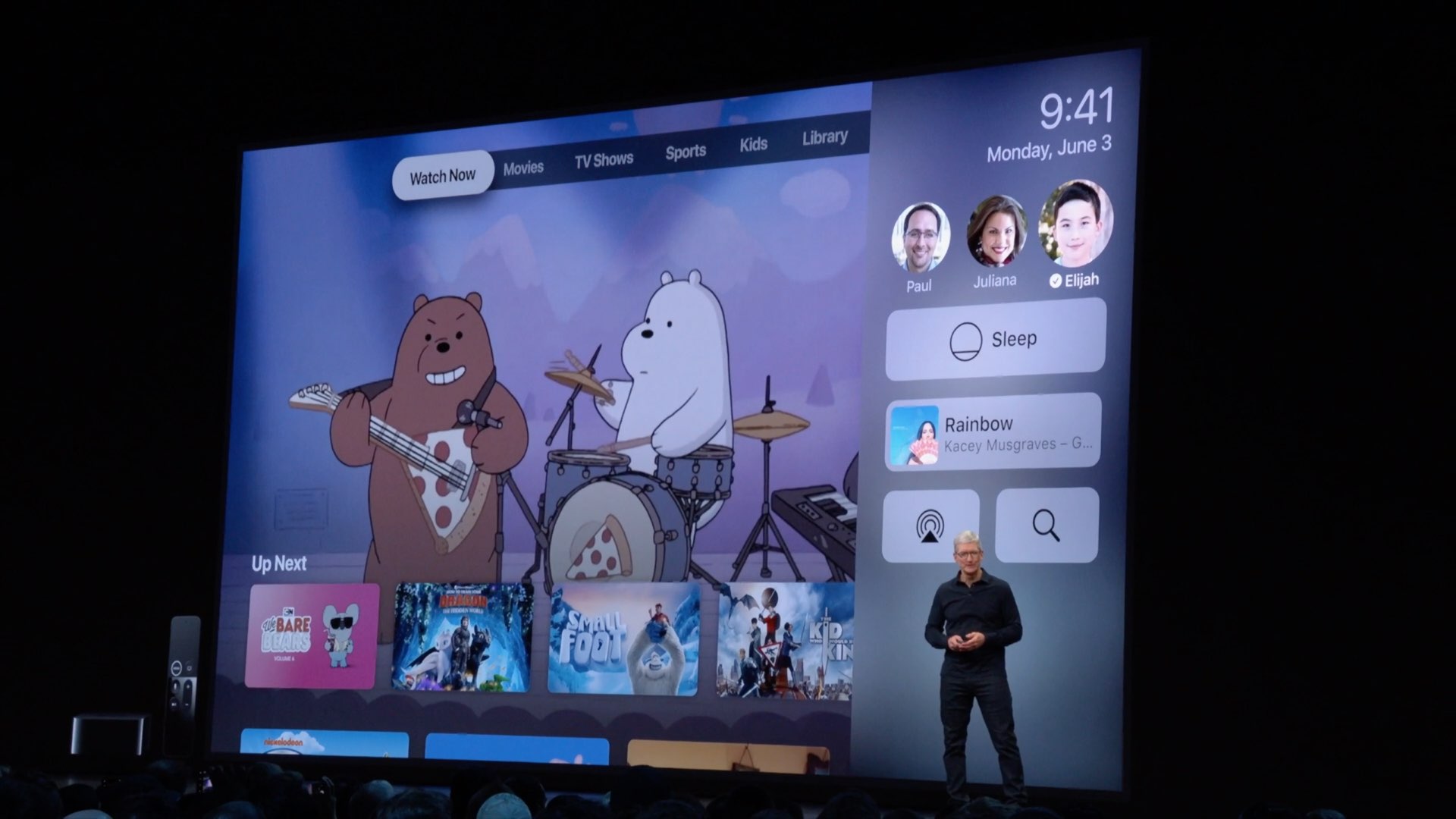
Uppdateringen tvOS 13 släppte Control Center för första gången på din Apple TELEVISION.
Även om Control Center för Apple TV långt ifrån utvecklas som på iPhone eller iPad, är konceptet detsamma som tidigare: ge människor direkt tillgång till viktiga inställningar för enheten.
HANDLEDNING: Hur du lägger till flera användare till Apple Television
Kontrollcentret för Apple TV tillkännagavs av Apples VD Tim Cook som en del av tvOS 13-segmentet i huvudadressen som inledde World Developer Conference, som ägde rum den 3–7 juni i San Jose, Kalifornien.
Därför måste du uppdatera Apple TV HD eller Apple TV 4K till den senaste eller nyare tvOS 13-programvaran för att få Control Center-funktionalitet.
Följ med iDB eftersom vi lär dig hur du använder det nya kontrollcentret på tvOS 13.
Hur man använder det aktiva kontrollcentret för Apple Television
Precis som med andra Apple-enheter kan Control Center för Apple TV ringas när som helst när du använder applikationen eller interagerar med tvOS-användargränssnittet.
För att få överlägg till Control Center trycker du bara på Hem-knappen på din Siri Remote i en eller två sekunder. Kontrollcentret måste gå in från höger kant på skärmen. Innan tvOS 13 håller du ner hemknappen som används för att aktivera sömn-menyn.
För att avbryta kontrollcentret, tryck på Hem- eller menyknappen på din Siri-fjärrkontroll.
Liksom på iOS är det en transparent panel med en glasskärm som visas ovanför allt som visas på skärmen. Till skillnad från iOS Control Center som tar upp hela skärmen är Apple TV-versionen en vertikal kolumn ungefär en fjärdedel av skärmbredden.
Följande avsnitt för kontrollcenter är tillgängliga:
- Datum och tid: Det aktuella datumet / tiden visas högst upp i överlägget med ett format baserat på ditt språk som är inställt i Inställningar → Allmänt → Region.
- Apple TV-användare: En rullande användarlista som du snabbt kan växla till.
- Sömn: Sätt Apple TV och alla anslutna enheter i sömn.
- Nu spelas: Nu visar spelkort vad som spelar.
- AirPlay: Öppna din AirPlay-meny.
Detaljerade beskrivningar av varje genväg följer direkt nedan.
Kontrollcentrets widget tillgänglig
Datum och tid
Jag ville alltid ha en valfri permanent miniklocka i hörnet av tvOS-gränssnittet, men Apple uppenbarade uppenbarligen inte mina funktionsförfrågningar så det finns inga cigarrer. Det nya kontrollcentret på tvOS 13 är närmast Apple TV-klockan.
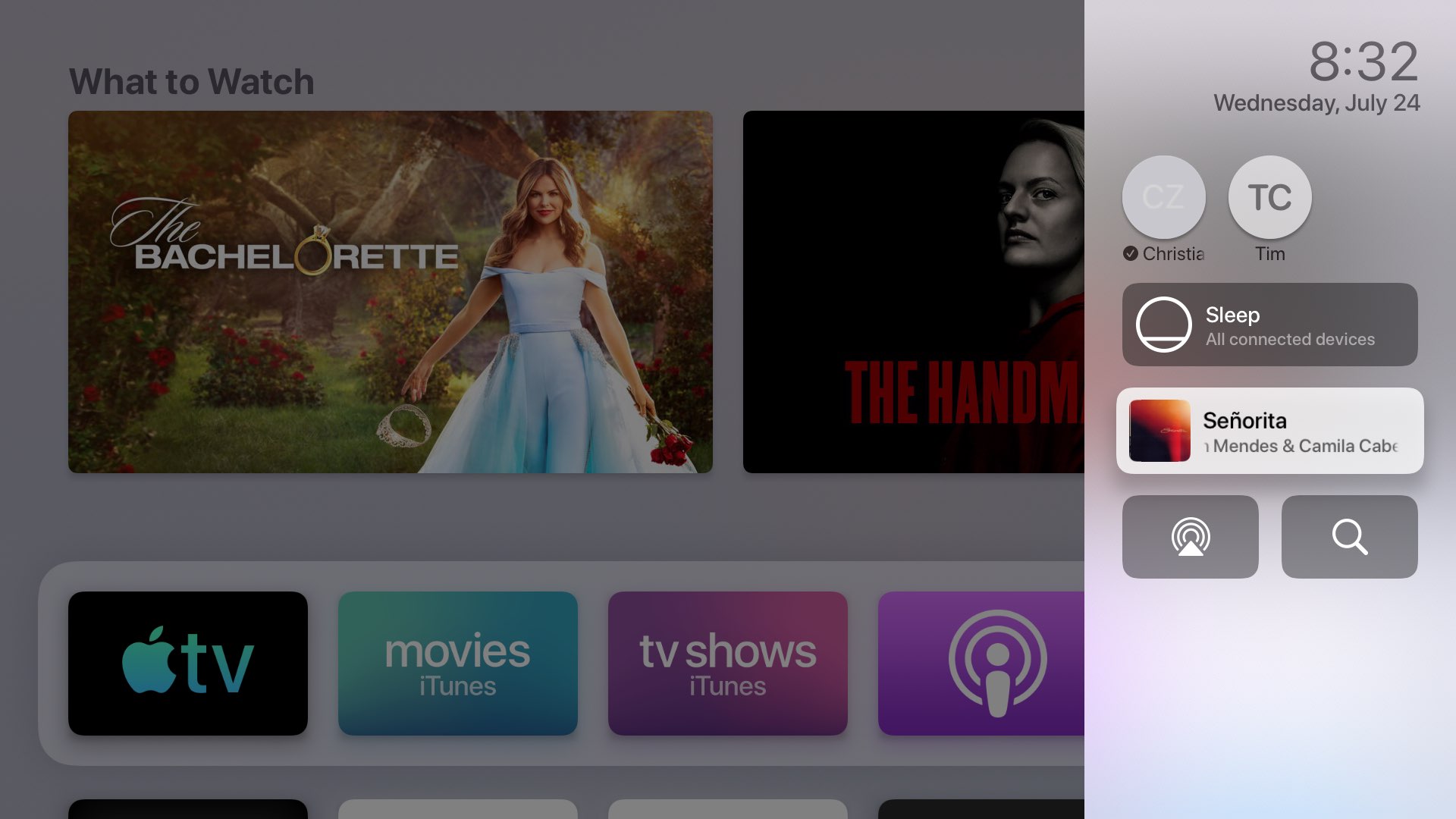
Skynda dig, vad är klockan nu … i Kroatien?
Att berätta tid är en snygg funktion att ha i Control Center, men jag kommer att fortsätta att fråga Siri vad klockan är när jag inte är säker på om det är lurtid.
Omdirigera användare
Varje användarkonto på ditt Apple TV-konto representeras i Control Center med dess namn tillsammans med en cirkelprofilbild. Om du snabbt vill byta till ett annat Apple TV-användarkonto markerar du det med fjärrkontrollen och klickar sedan på Surface Touch.
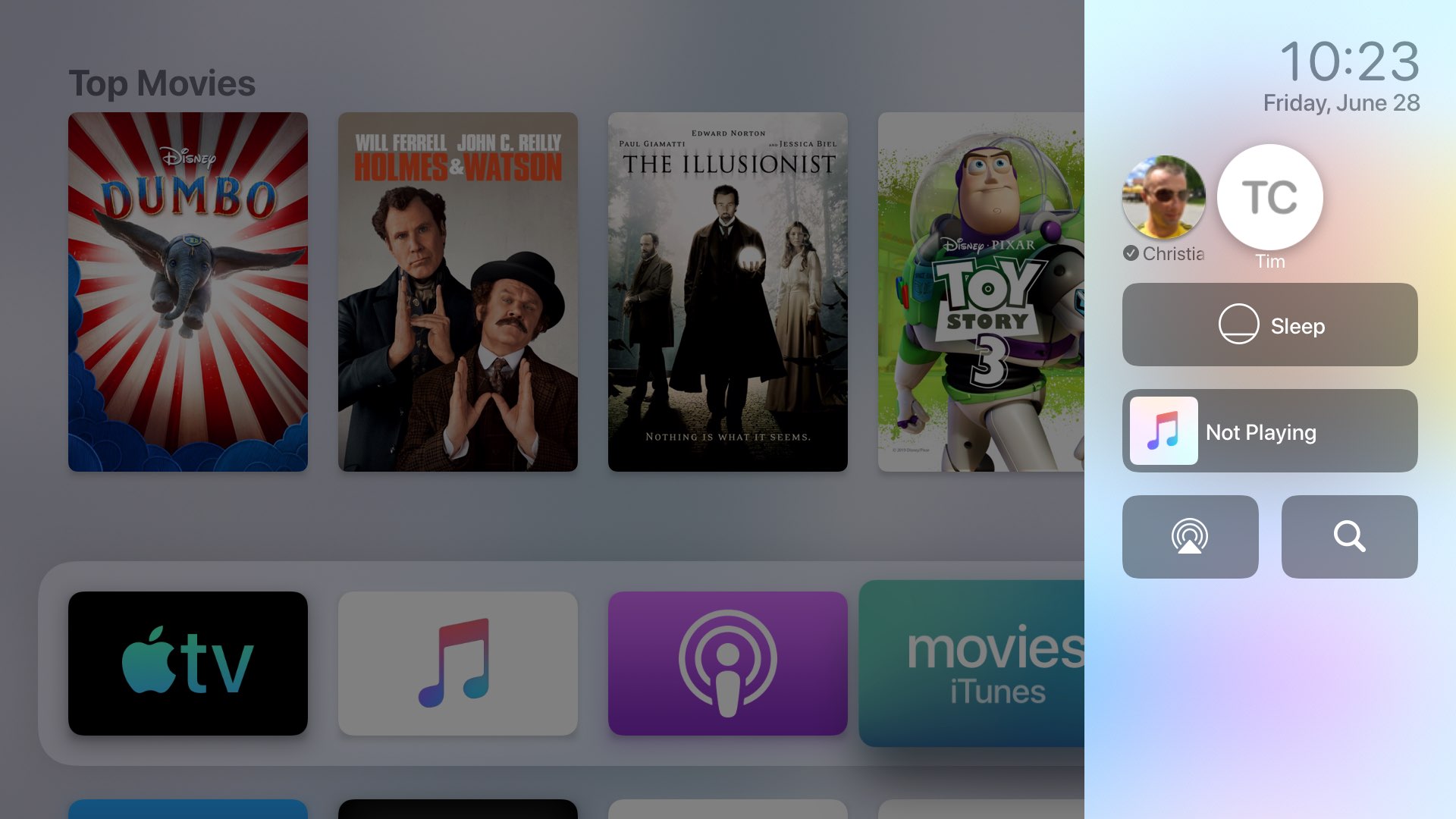
Snabb växling av användare genom tvOS 13 Control Center.
Detta är i princip en kontrollcentrumgenväg för den nya användarväxlingsfunktionen på tvOS 13 som också kan nås via Inställningar → Användare och konton → Aktuella användare.
Gå och lägg dig
Innan tvOS 13 sätter du Apple TV i vila genom att öppna Sleep-menyn genom att länge trycka på Home Siri Remote-knappen på hemskärmen. tvOS 13 har återställt åtgärden till det nya kontrollcentret, som inkluderar genvägen för sömn. Markera helt enkelt Sleep-widgeten och klicka sedan på Touch-ytan för att få enheten att sova.
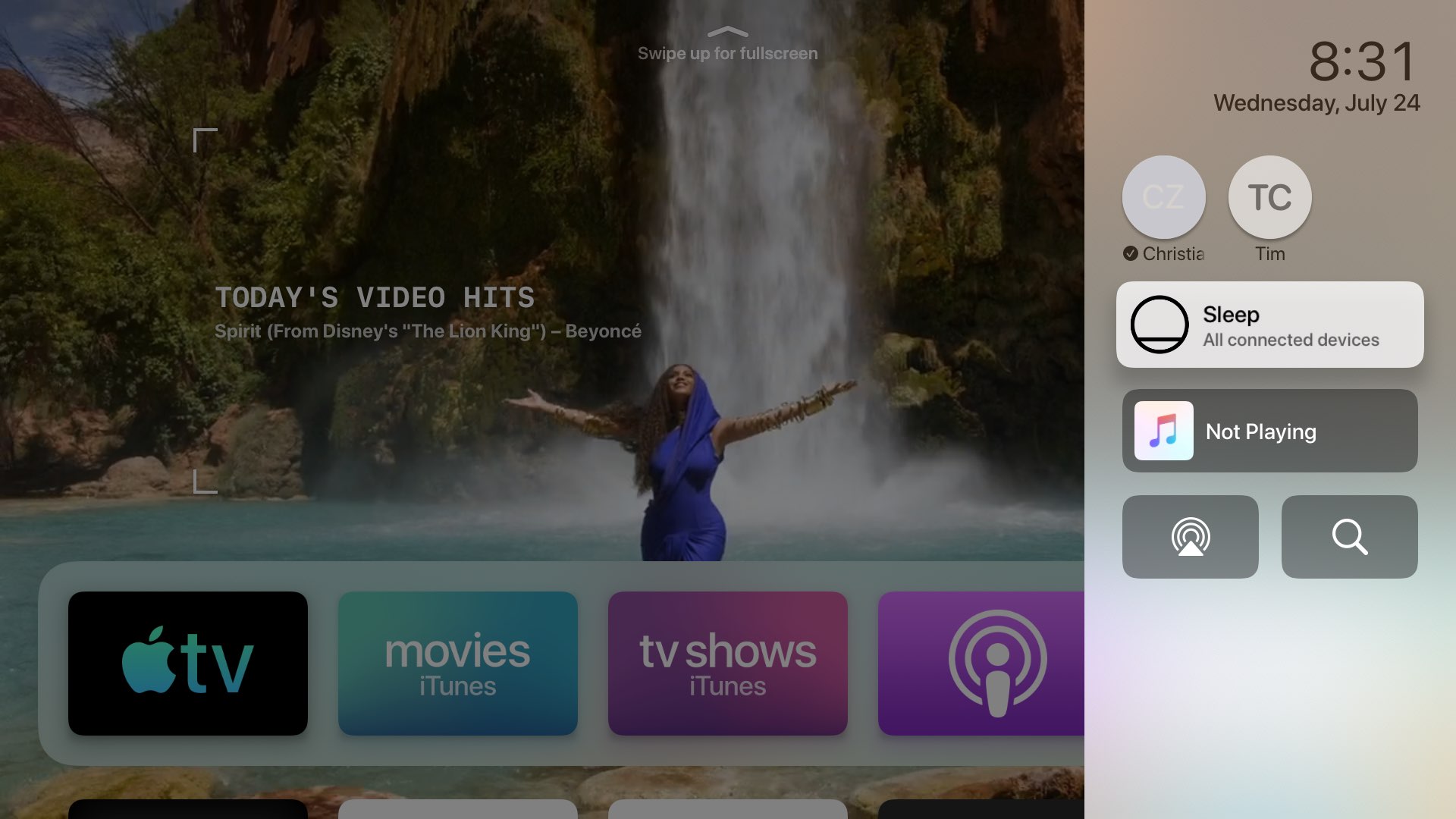
tvOS 13 låter dig sova Apple TV genom det nya gränssnittet för Control Center.
Det stänger också av alla enheter som är anslutna till den här Apple TV HDMI-porten, till exempel din TV och hi-fi-utrustning. Eller välj Inställningar → Sov nu.
Tryck på valfri knapp på fjärrkontrollen för att väcka enheten från viloläge.
Vad spelar?
Precis som i Kontrollcentret för iOS visar nu spelningskortet på tvOS Control Center grundläggande information om den låt som för närvarande spelas på denna Apple TV genom programmet Musik, till exempel låttitel, album och artistnamn samt omslaget till konstverk.
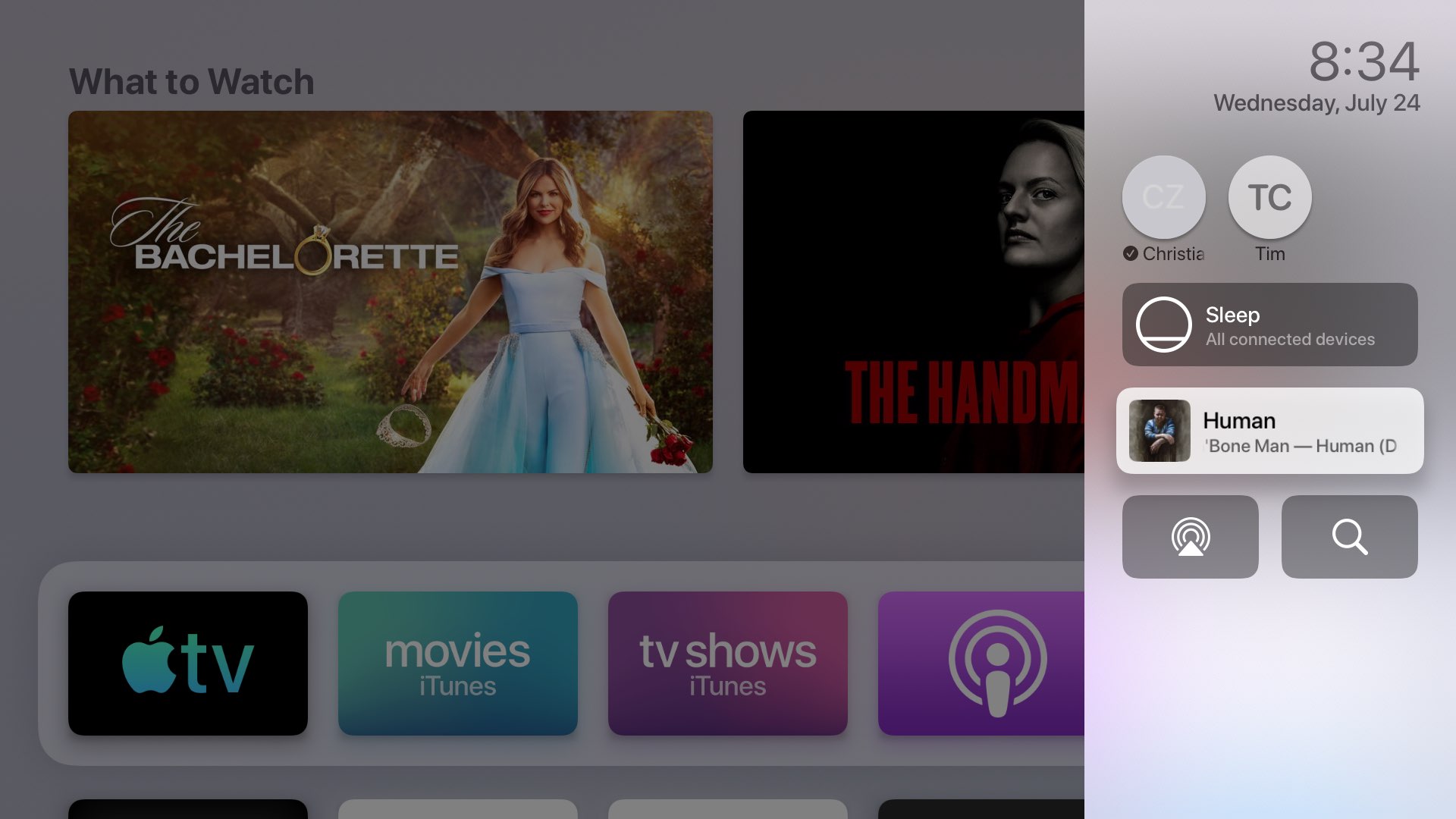
Klicka på Nu spelar-kortet för att öppna musikprogrammet.
Nu spelkort visar inte annan medieinformation än musik så lita inte på den för att se titeln på filmen eller TV-serien som spelas. Markera ett kort och klicka på ytan Tryck tar dig till skärmen Nu spelar i musikprogrammet.
Få åtkomst till AirPlay
Nu kan du komma åt tvOS AirPlay-menyn genom den nya Control Center-funktionen på tvOS 13.
Tyvärr är detta en enkel genväg som tar dig till AirPlay-valmenyn som vi först såg implementerade i tvOS-programvaruuppdateringen. Även om du inte kan välja mellan AirPlay-källor från tvOS 13 Control Center, låter Apple dig fortfarande hålla knappen Play Siri Fjärrkontroll på startskärmen för att visa den detaljerade AirPlay-menyn, som tidigare.
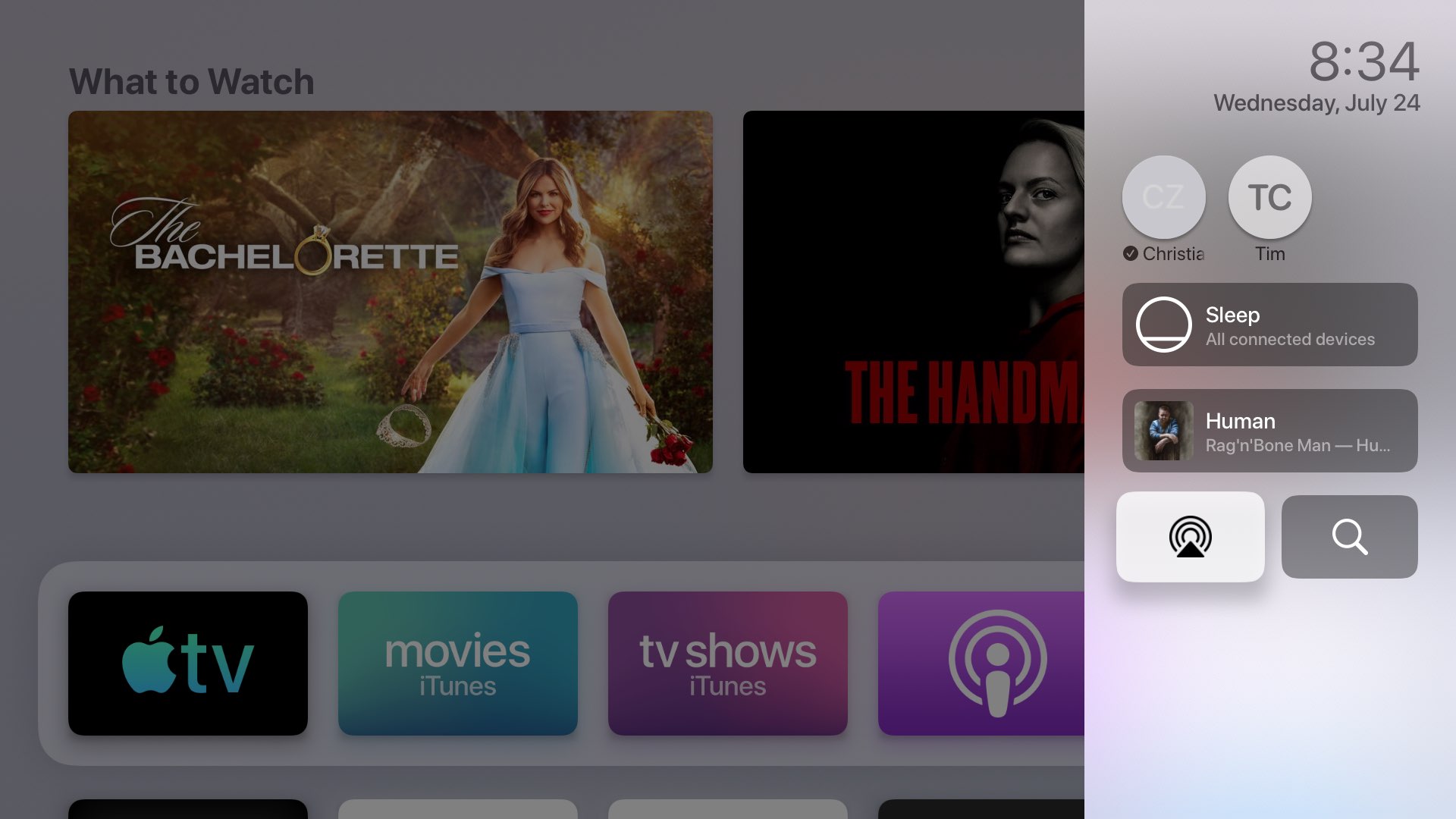
Klicka på AirPlay-ikonen i Kontrollcentrets överlägg …
Om du har använt detta tidigare känner du till borrningen: dra åt vänster / höger för att flytta mellan AirPlay 2-enheter i ditt hem och upp / ned för att slå på eller stänga av enskilda enheter, till exempel din Apple TV, AirPlay 2-högtalare i köket, HomePod i ditt vardagsrum etc.
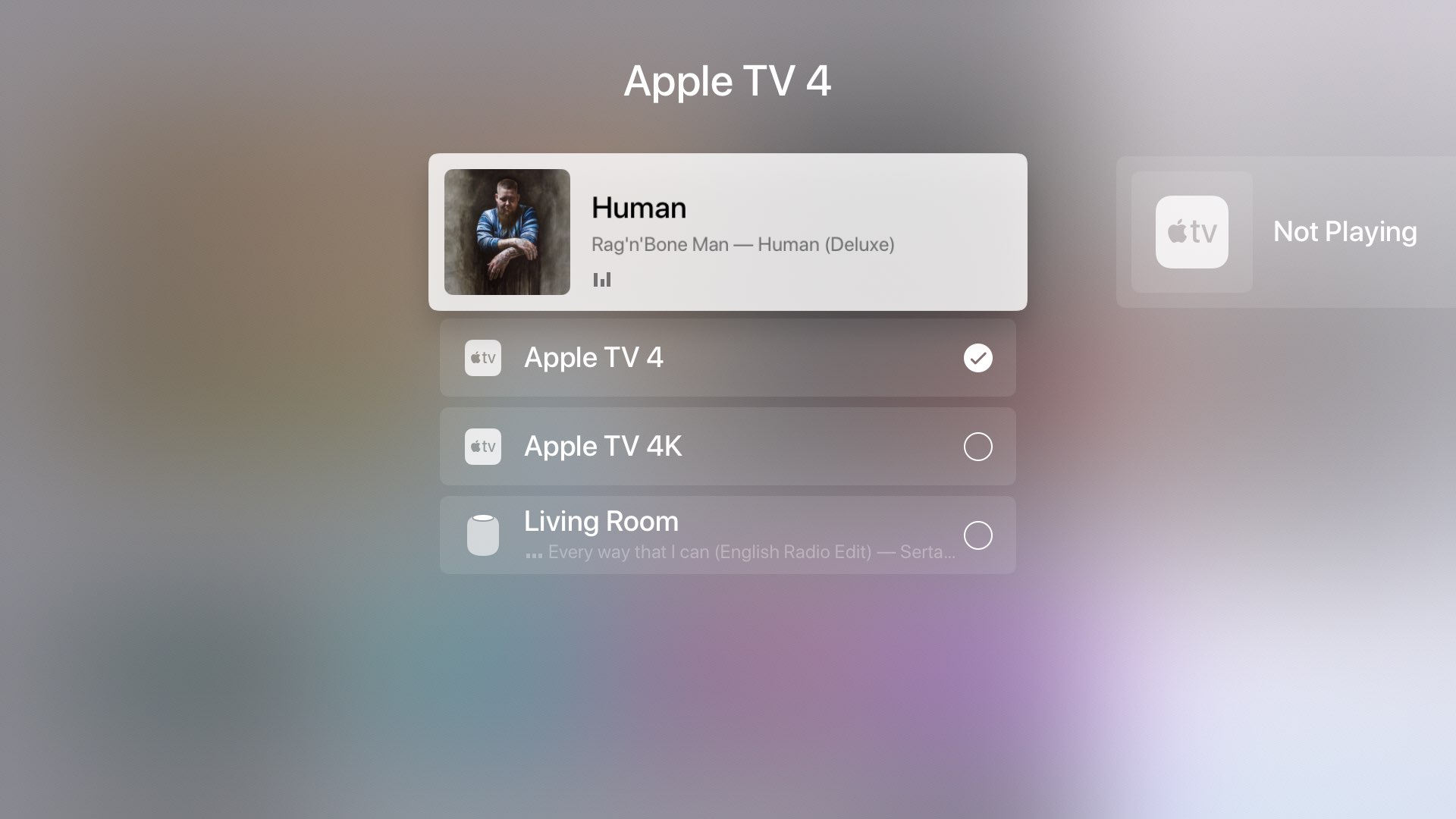
… tar dig till den här skärmen (kan nås snabbare genom att hålla fjärrkontrollen Play / Pause-knappen på hemskärmen).
Du kan också hålla ned källan som spelar ljud för att justera volymen. Om du har AirPods är den här menyn hur du byter till öronsnäckor på Apple TELEVISION.
Sök i dina medier
Många känner inte till Search-applikationen på sin Apple TELEVISION.
Jag gör de flesta sökningarna på min Apple TV-blogg med Siri. Genom att hålla ner Siri-tangenten specifikt på Siri Remote kan jag ringa Siri var jag än är på tvOS för att prata med min fjärrkontroll och snabbt söka efter något. Men om du föredrar att bläddra i dina sökresultat (organiserade i innehållsgrupper som filmer, applikationer, TV-program etc.), bör du använda sökprogrammet.
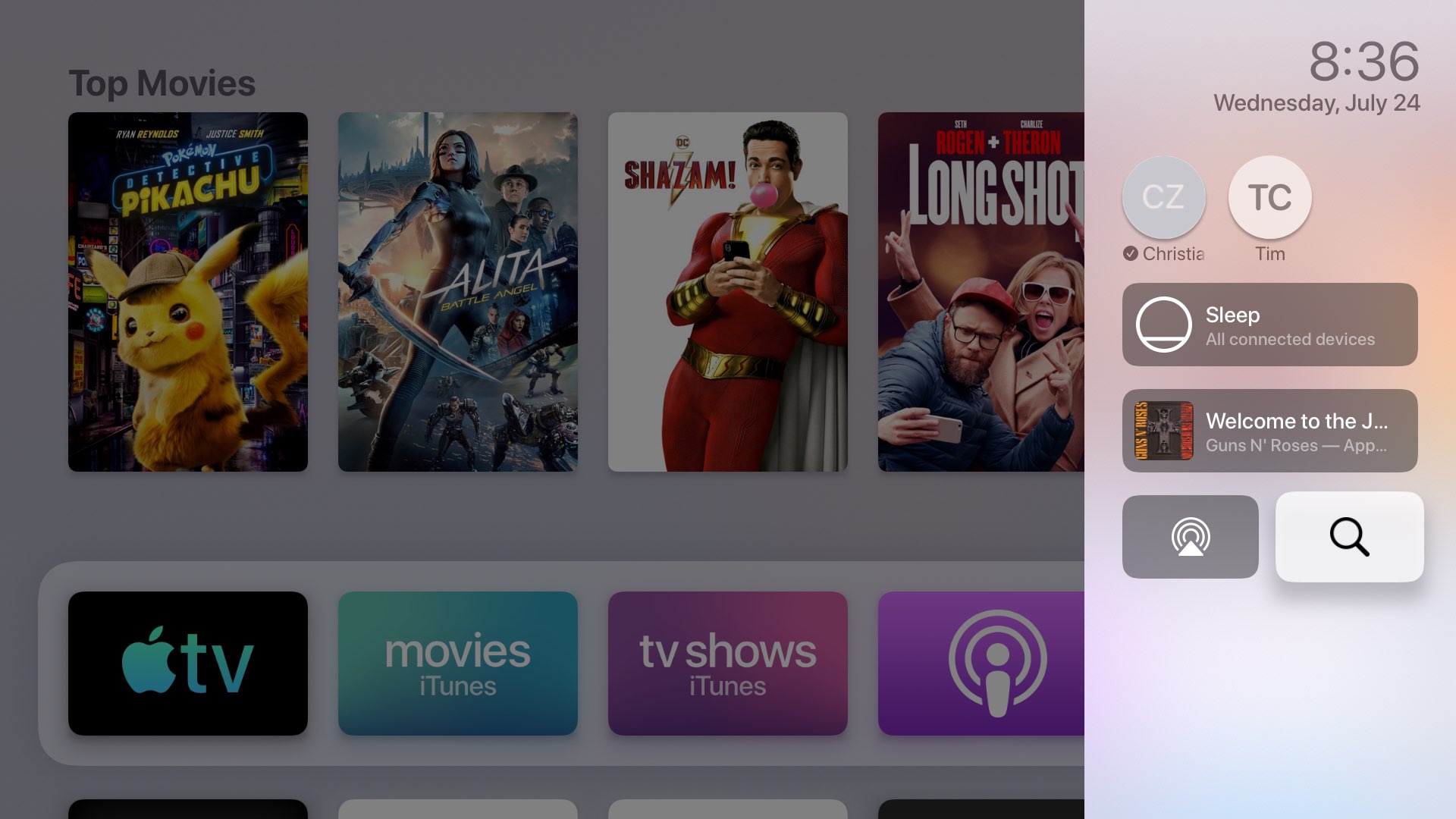
Sökapplikationen har sina egna genvägar i tvOS 13 Control Center.
På tvOS 13 är genvägen Sök det sista alternativet nära det nedre högra hörnet av Control Center. Markera ikonen och klicka på ytan Peka för att öppna Sök-applikationen. Liksom i tidigare TVOS-utgåvor har sökprogrammet fortfarande en speciell ikon på hemskärmen.
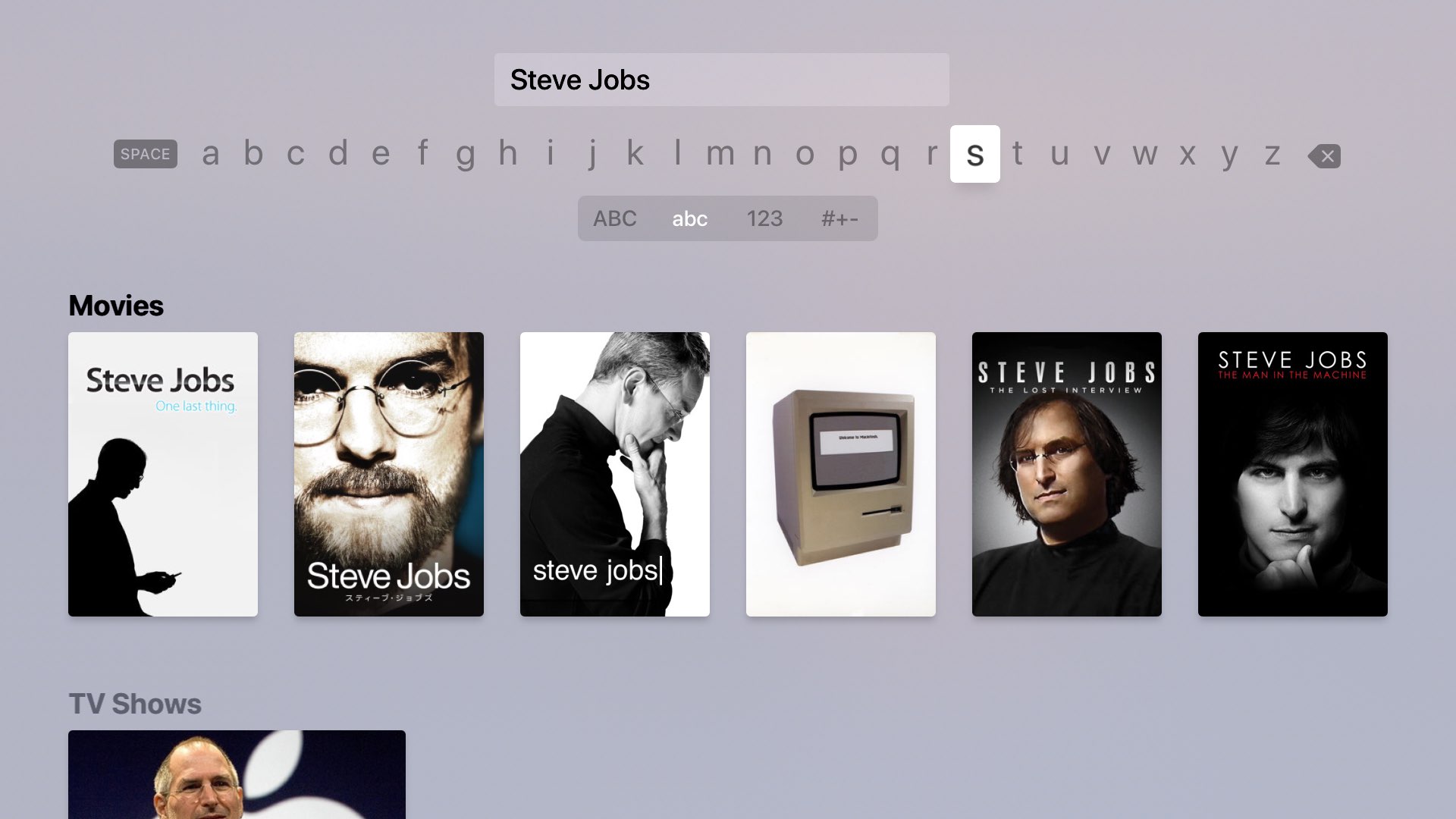
Sökapplikationen ger dig mer kontroll över sökresultaten än Siri.
Innan du lämnar, bara en snabb påminnelse om att iOS 13-uppdateringen innehåller flera förbättringar av Control Center för iPhone och iPad, inklusive en mycket snygg funktion som gör att du snabbt kan ansluta till det närmaste Wi-Fi-nätverket eller Bluetooth-tillbehör.
Den nya Apple TV-funktionen på tvOS 13
tvOS 13 har följande funktioner och extra:
- Förbättrad startskärm: Hemskärmen har visuella förbättringar och kan nu spela upp videoförhandsvisningar på helskärm från mediaapplikationer och spel i bakgrunden.
- Ny skärmsläckare: tvOS 13 innehåller en fantastisk ny 4K HDR undervattensskärmsläckare, filmad i samarbete med BBC Natural History Unit, som visar fantastiska varelser och hisnande vyer från djupet i haven runt om i världen.
- Stöd för flera användare: Det nya kontrollcentret inkluderar att stänga av snabb åtkomst till funktioner som systemsvilling, ljudruting och kontoswitching, vilket gör varje person till en personlig underhållningsupplevelse – varje användarkonto ser sin unika Up Next-lista och får TV- och filmrekommendationer om TV-applikationer baserade på deras smak.
- Apple Music: Med stöd för flera användare låter musikprogrammet alla njuta av sina egna spellistor och rekommendationer. Som en bra bonus kan du snabbt komma åt låten som spelas i det nya Control Center. Som en bonus är texterna på skärmen anpassade till låtar nu tillgängliga i programmet Musik för första gången.
- Apple Arcade: Apple Arcade lanserar hösten 2019 och låter en familj på sex spela 100+ premium-annonsfria spel utan inköp i appen på iPhone, iPad, iPod touch, Mac och Apple TV med ett enda månadsabonnemang.
- Xbox- och PlayStation-controller: tvOS 13 har lagt till stöd för Microsoft Xbox-kontrollenheten och Sonys DualShock 4 trådlösa Bluetooth-styrenhet. Detta tillbehör fungerar automatiskt med App Store-spelet som stöder MFi-kontroller. Många av spelen som Apple Arcade inkluderar kommer att erbjuda stöd för spelkontroller.
- Kontrollcenter: Tryck och håll in hemknappen på Siri Remote för att visa ett nytt kontrollcenteröverlag med ett snabbt alternativ för att växla mellan de två Apple TV-användare och få åtkomst till vanliga funktioner som AirPlay, Search och Music.
Och naturligtvis kommer tvOS 13-paket in. Apple TV-applikationer är mycket bättre med prenumerationskanaler som Starz och HBO NU, personliga rekommendationer från Siri, 100 000+ iTunes-filmer och TV-program, support i bild och flera andra faciliteter. För Apple TV +, företagets ursprungliga videoabonnemangstjänst, kommer att finnas tillgängligt i TV-applikationen i höst.
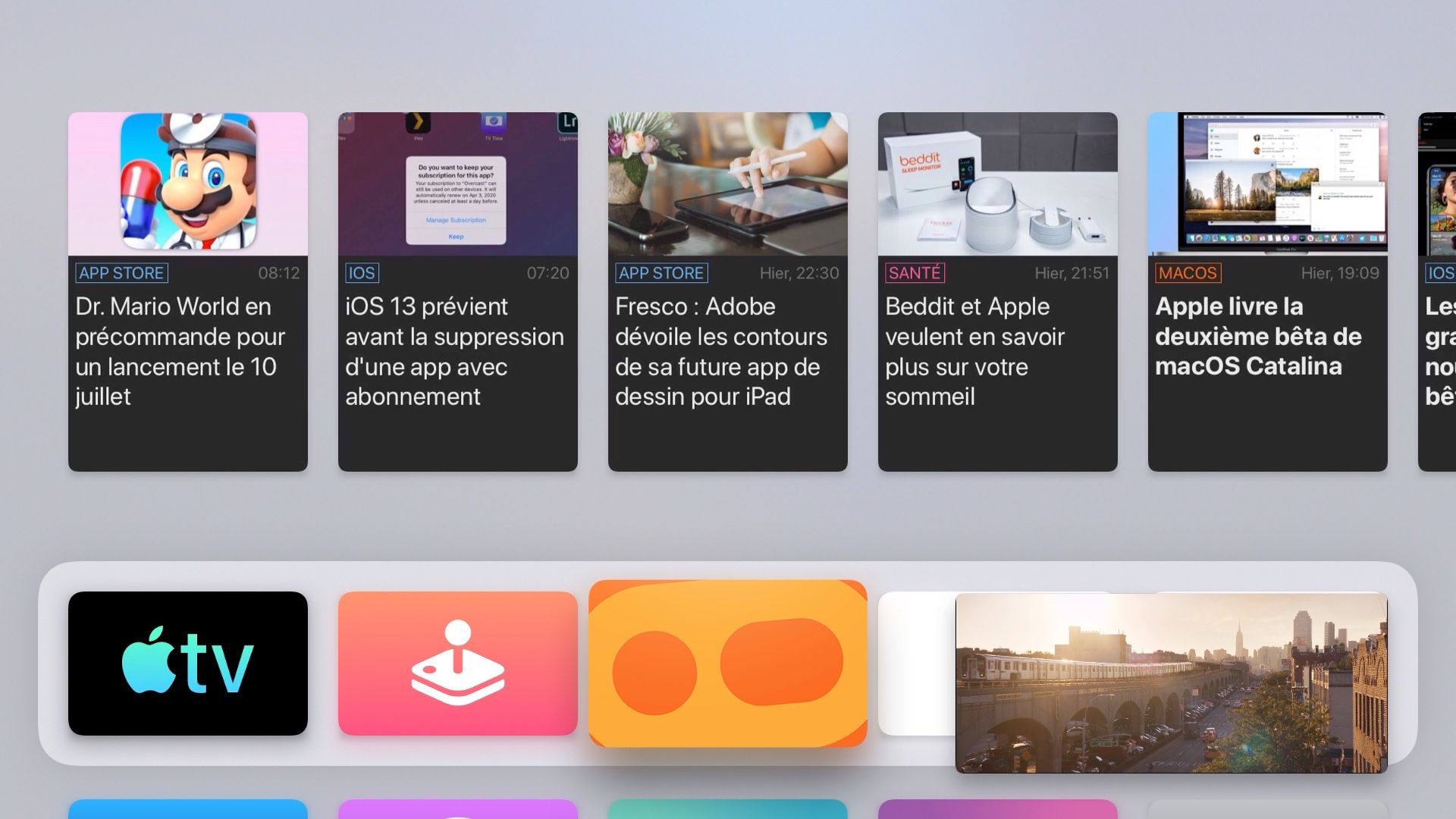
Förutom andra funktioner presenterar tvOS 13 också Apple TELEVISION bild-i-bild.
Denna applikation är också tillgänglig för andra Apple-enheter och – som om det inte räckte – på vissa tredjepartsplattformar inklusive nya smarta tv-apparater från företag som Samsung, Sony, Vizio, LG, etc.
tvOS 13 kompatibilitet
tvOS 13 är kompatibel med följande enheter:
För ytterligare information om tvOS 13-uppdateringen, läs Apple Press Release.
Behövs hjälp? Fråga iDB!
Om du gillar den här självstudien, dela den med dina vänner och lämna en kommentar nedan.
Fastnat? Är du inte säker på hur du gör vissa saker på ditt Apple-verktyg? Låt oss veta via [email protected] och framtida tutorials kan ge en lösning.
Skicka förslag till dina egna sätt via [email protected].
